Die Sortierfunktion von Excel 2013 interpretiert Daten basierend auf der Zellformatierung intelligent, sodass in den meisten Fällen Wenn Sie eine Datumsspalte sortieren, sortiert Excel korrekt nach chronologischer Reihenfolge und nicht nach alphabetisch. Wenn Sie es jedoch mit einem Datensatz zu tun haben, bei dem Ihre Zellen als Nur-Text strukturiert sind, müssen Sie den Text zunächst in ein Datumsformat konvertieren, das Excel verstehen kann.
Datum chronologisch sortieren

Bildnachweis: Bild mit freundlicher Genehmigung von Microsoft
Wählen Sie die Spalte (oder einen Teil einer Spalte) mit den Daten aus, die Sie sortieren möchten, öffnen Sie das Daten Registerkarte und klicken Sie entweder auf die AZ oder der ZA Sortiertaste. Wenn Sie mit Datumsangaben arbeiten, ändern sich diese Schaltflächen von der alphabetischen Sortierung in die chronologische Sortierung. Die Schaltfläche AZ sortiert vom ältesten zum neuesten, während ZA vom neuesten zum ältesten sortiert.
Video des Tages
Warnung
Excel kann Daten vor dem 1. Januar 1900 nicht verarbeiten. Wenn Sie ältere Daten sortieren müssen, besteht die einfachste Lösung darin, Zellen von Hand auszuschneiden und einzufügen. Wenn Sie ein erfahrener Benutzer sind, können Sie jedoch mit älteren Datumsangaben arbeiten
Visual Basic für Anwendungen.Text als Datum neu formatieren
Wenn Sie versuchen, Datumsangaben zu sortieren, Excel jedoch stattdessen alphabetisch sortiert, sind Ihre Zellen auf Textformatierung eingestellt. Das Ändern der Datumsformatierung wird das Problem jedoch nicht lösen, es sei denn, Sie geben jedes Ihrer Datumsangaben erneut ein. Wenn Sie eine lange Liste haben, ist eine einfachere Lösung die Verwendung der DATUMWERT Funktion.
Schritt 1: Schreiben Sie eine DATEVALUE-Formel
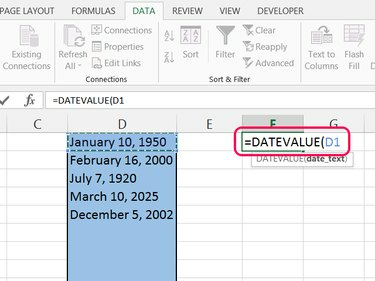
Bildnachweis: Bild mit freundlicher Genehmigung von Microsoft
Wählen Sie eine leere Zelle in derselben Zeile wie Ihr erstes Datum aus. Starten Sie eine Formel mit =DATUMSWERT( und klicken Sie dann auf das erste Datum in Ihrer Liste, um die Zellenposition einzufügen. Drücken Sie Eintreten um die Formel zu vervollständigen.
Spitze
An dieser Stelle ergibt sich das Formelergebnis sieht aus wie eine Zufallszahl. Excel verwendet diese Datum Seriennummern mit Daten arbeiten. Jede Zahl steht für die Anzahl der Tage seit dem 1. Januar 1900.
Schritt 2: Füllen Sie die verbleibenden Zellen

Bildnachweis: Bild mit freundlicher Genehmigung von Microsoft
Wählen Sie die Zelle mit der fertigen Formel aus und ziehen Sie den Ausfüllpunkt (das kleine Quadrat in der unteren rechten Ecke der Zelle) nach unten, um so viele Zeilen abzudecken, wie Sie Datumsangaben haben.
Schritt 3: Zellenformate ändern

Bildnachweis: Bild mit freundlicher Genehmigung von Microsoft
Wählen Sie alle Zellen mit Datumsseriennummern aus, öffnen Sie das Heim Registerkarte und öffnen Sie das Dropdown-Menü im Abschnitt Nummer. Wähle entweder Kurzes Date oder Langes Datum um die Zellen als Datum neu zu formatieren. Das Sortieren dieser Zellen funktioniert nun wie erwartet.
Spitze
- Klicken Sie für andere Datumsformate auf Weitere Zahlenformate unten im Dropdown-Menü.
- Um Ihre ursprüngliche Datumsspalte durch die feste Spalte zu ersetzen, kopieren Sie die feste Spalte, klicken Sie mit der rechten Maustaste auf die ursprüngliche Spalte und drücken Sie S und dann EIN zur Auswahl Werte und Zahlenformatierung einfügen.




